Полное руководство по интеграции Календаря Google со Slack
Опубликовано: 2022-04-27Вы, вероятно, используете много приложений на регулярной основе. Вы можете подключить приложения, которые вы используете на регулярной основе, к программе «Интеграция приложения Google Календарь со Slack». В другом программном обеспечении всегда есть точка данных, к которой вы не можете быстро получить доступ, от приложения календаря до CRM.
Было бы здорово, если бы все они могли взаимодействовать друг с другом, чтобы вам было легче оставаться в курсе всего? Всего несколькими щелчками мыши вы сможете получать уведомления, улучшать процедуры и получать доступ к тому, что вам нужно.

Что такое слабая интеграция?

Интеграция Slack — это надстройки и специальные приложения, которые позволяют связать Slack с различными бизнес-инструментами. Подобные интеграции могут отправлять вам уведомления, упрощать доступ к другим приложениям в приложении и объединять данные из нескольких источников.
Они повышают производительность, делая ваше рабочее пространство более удобным для совместной работы. Вы сэкономите время, потому что вам не нужно будет входить на другие платформы.
Интеграция Slack, аналогичная надстройкам Gmail, позволяет разместить в приложении для чата все, что вам нужно. Настраивая свое рабочее место и добавляя новые интеграции, соответствующие вашим целям, вы сможете работать более эффективно и достигать большего.
У Slack есть три разных варианта интеграции:
- На момент написания Slack включает встроенную интеграцию с более чем 60 партнерами, многие из которых малые предприятия знакомы и используют ежедневно.
- If This Then That (IFTTT) и Zapier — две службы, которые могут помочь вам автоматизировать ваши задачи. Чтобы связать Slack с множеством других систем и решений, вы можете использовать рецепты IFTTT и Zapier. Интеграцию со Slack сейчас можно расширить более чем 500 различными способами.
- Создавайте собственные интеграции с помощью Slack. Например, Slackbot, Amazon SQS и т. д.
Читайте также: 5 скрытых функций Facebook, о которых знают только опытные пользователи
Как интегрировать Slack
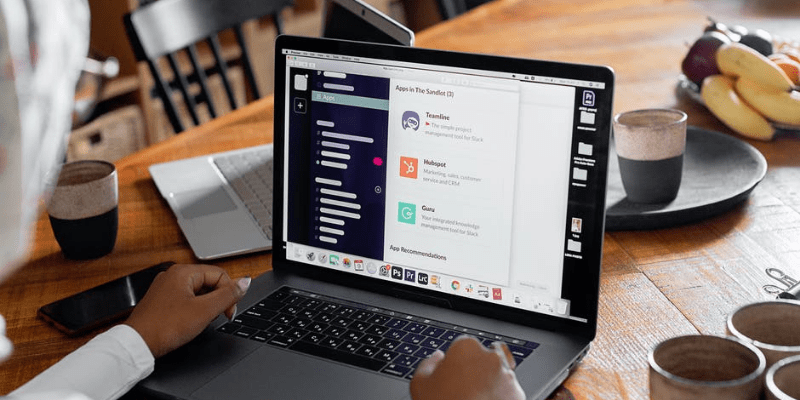
Достаточно просто установить интеграцию со Slack (или десяток). Каталог приложений Slack, онлайн-рынок с широким спектром интеграций, — это то место, где пользователи могут их получить.
Интеграции доступны для широкого спектра приложений. Существует множество инструментов, которые помогут вам сэкономить время и работать более эффективно, от календарей до бухгалтерского учета.
Когда вы завершите процесс установки, каждая интеграция будет иметь свой собственный набор инструкций, которым вы должны следовать.
Большинство, однако, влечет за собой следующие шаги:
- Нажмите «Войти для установки» после того, как вы выбрали интеграцию. На кнопке будет указано «Открыть в Slack», если вы уже вошли в систему.
- Вы сможете нажать «Открыть в Slack» после входа в систему, и интеграция отобразится в вашем окне Slack.
- Обычно в нем описывается интеграция, предоставляются шорткоды Slack (если приложение их использует) и запрашивается авторизация.
- Готово! Просто нажмите «Авторизовать».
- Всего за несколько кликов вы перейдете к более интегрированному интерфейсу, адаптированному к вашим конкретным потребностям.
Читайте также: Разработка пользовательской платформы BuddyBoss
Шаги по интеграции календаря Google со Slack
Календарь Google синхронизирует ваше ежедневное расписание с рабочим пространством Slack, доставляя обновления статуса, напоминания и изменения событий прямо в папку «Входящие».

Одной из наиболее полезных функций Календаря Google является то, что он позволяет пользователям принимать или отклонять запросы на проведение мероприятий и создавать новые мероприятия всего несколькими щелчками мыши.
Вы можете подключить Календарь Google к своему статусу Slack, чтобы ваша команда знала, когда вы недоступны для общения. Вам больше не придется обновлять свой статус вручную; эти обновления будут автоматическими, что сэкономит ваше время.
Кроме того, вы можете получать уведомления в Slack, когда начинается собрание. В уведомлении Slack вы найдете всю необходимую информацию, включая ссылку или номер телефона для участия в собрании Hangout, Zoom, Webex или Microsoft Teams.
Читайте также: Плавно предоставьте вашему онлайн-бизнесу возможность работать в ваше отсутствие
1. Установите приложение календаря Google
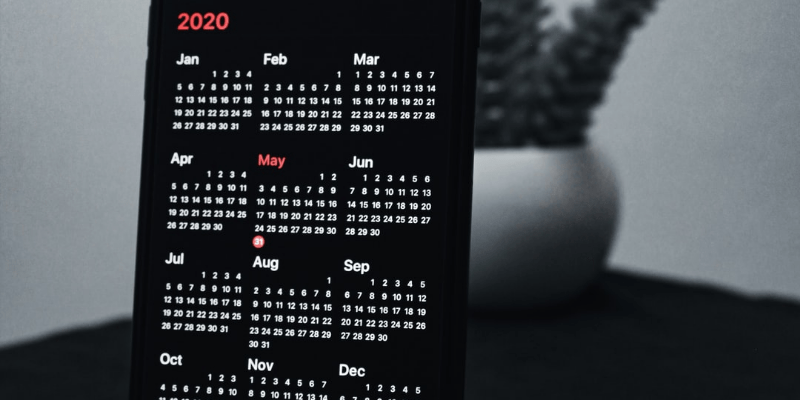
Один человек в вашем рабочем пространстве должен установить приложение Google Календарь, прежде чем вы сможете использовать его в Slack. Участники могут синхронизировать свои календари со Slack после установки приложения. В Slack App Directory перейдите на страницу Календаря Google. Добавьте в Slack, нажав кнопку «Добавить в Slack». Разрешите Календарю Google доступ к Slack, нажав Разрешить. Чтобы вернуться в рабочее пространство, нажмите «Открыть Slack», когда появится запрос.
2. Подключите Slack к календарю Google
После того, как вы установили программное обеспечение Календаря Google в своей рабочей области, выполните следующие действия, чтобы подключить свою учетную запись:
Для рабочего стола
Нажмите «Приложения» на левой боковой панели рабочего стола. Если этот параметр не отображается, перейдите в раздел «Еще» и найдите его. Откройте Календарь Google, выполнив поиск и выбрав его. Нажмите Подключить учетную запись в главном меню приложения и следуйте инструкциям на экране. Вернитесь в свое рабочее пространство, нажав Slack Open.
Для телефона
Нажмите «Перейти к» в верхней части экрана и найдите Календарь Google на вкладке «Главная».
Чтобы открыть приложение, нажмите Календарь Google. Нажмите «Подключить календарь» в главном меню приложения и следуйте инструкциям. Не забудьте нажать Готово.
Как вы можете использовать календарь Google в slack
1. Создайте событие
В приложении Календарь Google вы можете планировать собрания, приглашать отдельных лиц и обмениваться приглашениями на собрания в групповых чатах.
Для рабочего стола
Выберите Приложения в верхнем меню левой боковой панели. Если этот параметр не отображается, перейдите в раздел «Еще» и найдите его. Откройте Календарь Google, выполнив поиск и выбрав его. Выберите «Создать мероприятие» в правом верхнем углу вкладки «Главная» приложения. Дайте вашему мероприятию название, затем найдите и пригласите людей. Выберите время и продолжительность. Выберите время, когда все приглашенные будут доступны, в раскрывающемся меню в разделе «Доступное время» или выберите индивидуальное время в раскрывающемся меню под «Доступное время».
При желании вы можете описать событие в поле «Описание».
Для мобильных устройств
Найдите Календарь Google на вкладке «Главная», нажав «Перейти к» в верхней части экрана.
Создайте событие, нажав на кнопку. Чтобы добавить собрание в свой календарь, заполните информацию о событии и нажмите «Создать».
Читайте также: 5 альтернатив Slack, которые стоит рассмотреть
2. Отслеживайте свои расписания и встречи

Чтобы просмотреть все события за определенную дату, перейдите на вкладку «Главная» и нажмите «Сегодня», «Завтра» или «Выбрать дату».
Нажмите на значок с тремя точками справа от события и выберите Просмотреть сведения о мероприятии, чтобы получить дополнительную информацию о мероприятии, такую как место проведения, список гостей и описание.
Чтобы ответить на события или изменить ответы, коснитесь вкладки «Сообщения» в приложении.
Интересное чтение:
Как добавить события на сайт BuddyPress?
14 обязательных инструментов для совместной работы веб-дизайнеров
10 лучших альтернатив Workast 2022
